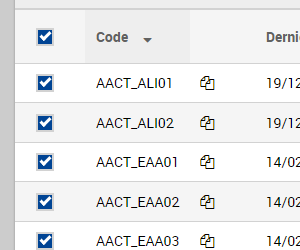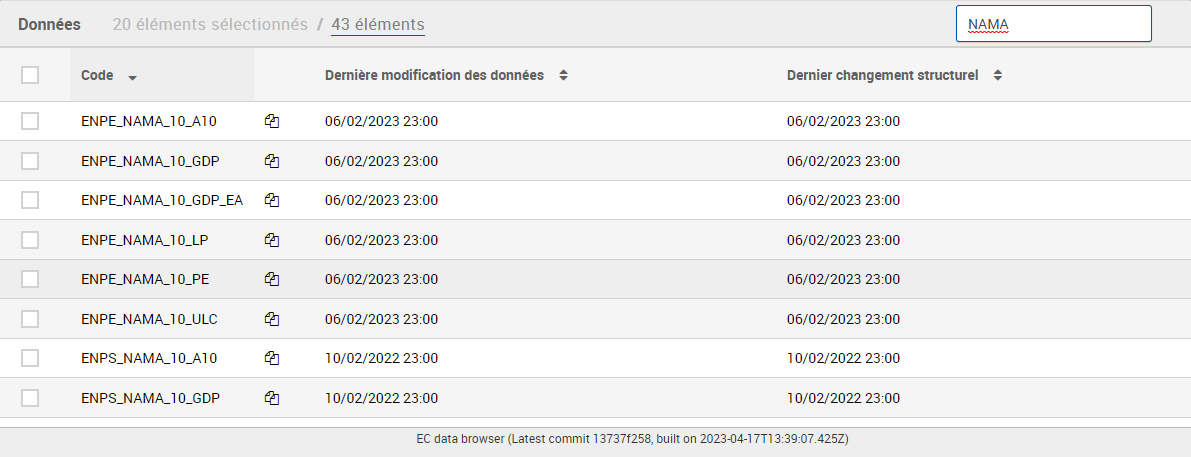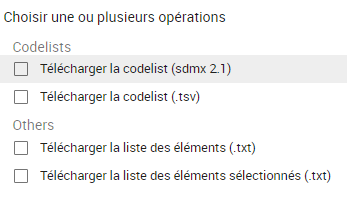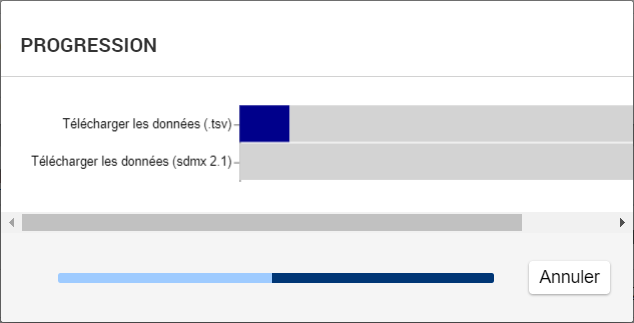Opérations disponibles
Les opérations de masse disponibles sont :
Type de donnée | Opération | Description de l’opération |
|---|---|---|
Données | Télécharger les données (.tsv) | Télécharge les données des ensembles de données sélectionnés au format TSV |
Télécharger les données (.csv) | Télécharge les données des ensembles de données sélectionnés au format CSV | |
Télécharger les données (sdmx 2.1) | Télécharge les données des ensembles de données sélectionnés au format SDMX 2.1 | |
Télécharger la structure de données (sdmx 2.1) | Télécharge la définition de structure de données (DSD) des ensembles de données sélectionnés au format SDMX 2.1 | |
Télécharger la liste des éléments (.txt) | Télécharge la liste complète des ensembles de données dans un fichier texte | |
Télécharger la liste des éléments sélectionnés (.txt) | Télécharge la liste des ensembles de données sélectionnés dans un fichier texte | |
Listes de codes | Télécharger la codelist (sdmx 2.1) | Télécharge les listes de codes sélectionnées au format SDMX 2.1 |
Télécharger la codelist (.tsv) | Télécharge les listes de codes sélectionnées au format TSV | |
Télécharger la liste des éléments (.txt) | Télécharge la liste complète des listes de codes dans un fichier texte | |
Télécharger la liste des éléments sélectionnés (.txt) | Télécharge la liste des listes de codes sélectionnées dans un fichier texte | |
Métadonnées (ESMS) | Télécharger les fichiers ESMS (sdmx 2.1) | Télécharge les métadonnées sélectionnées au format SDMX 2.1 |
Télécharger les fichiers ESMS (html) | Télécharge les métadonnées sélectionnées au format HTML | |
Télécharger la liste des éléments (.txt) | Télécharge la liste complète des métadonnées dans un fichier texte | |
Télécharger la liste des éléments sélectionnés (.txt) | Télécharge la liste des métadonnées sélectionnées dans un fichier texte |
Les opérations relatives aux méta-données peuvent être indisponibles sur certains systèmes.
Accéder à la page des téléchargements en masse
Pour accéder au téléchargement en masse, cliquer sur TELECHARGEMENTS dans le menu supérieur :
Les téléchargements en masse constituent un gain de temps, en évitant des opérations de téléchargement répétitives, par exemple.
On peut cocher autant de ensembles de données que souhaité :
Fonctionnalités de navigation dans la zone Téléchargements
Lorsqu’elle est cochée, la case à cocher en haut à gauche de la liste (à gauche de l’étiquette de la colonne Code) coche tous les éléments visibles. Lorsque cette case est décochée, tous les éléments visibles sont décochés :
⇒
Cliquer sur en haut de chaque colonne trie la liste entière sur les valeurs de cette colonne. En cliquant à nouveau sur la même icône de la même colonne, on définit l’ordre de tri opposé. Par défaut, la liste est triée par ordre croissant sur la colonne Code.
Il est également possible de filtrer la liste en utilisant le champ de recherche en haut à droite de l’écran. La recherche s’applique toujours au champ Code :
Par exemple:
Si un filtre est appliqué, seuls les éléments correspondant au texte introduit apparaîtront. Pour restaurer la vue non filtrée, il est nécessaire de supprimer toute valeur présente dans l’entrée Filtre. Le filtre s’applique à la colonne Code.
La pagination de navigation sur l’écran du bas permet l’affichage d’une quantité limitée d’éléments à la fois. Il est possible de naviguer dans chaque page en utilisant le sélecteur de page placé en bas de page :
Il est également possible de modifier la quantité actuelle d’éléments affichés simultanément en sélectionnant une autre valeur dans la liste déroulante Éléments par page :
Quelles que soient les options d’affichage sélectionnées, l’application garde en mémoire les éléments cochés sur les autres pages lors de l’application des opérations souhaitées.
Opérations disponibles et champs supplémentaires
Opérations de masse sur des collections de données
Sur les éléments de type Données, les opérations possibles sont :
Télécharger les données (.tsv): Télécharger le(s) fichier(s) texte (format TSV) avec les données relatives aux ensembles de données sélectionnés.
Télécharger les données (.csv): Télécharger le(s) fichier(s) texte (format CSV) avec les données relatives aux ensembles de données sélectionnés.
Télécharger de données (sdmx 2.1): Télécharger le(s) fichier(s) XML (format SDMX 2.1) avec les données relatives aux ensembles de données sélectionnés.
Télécharger la structure de données (sdmx 2.1): Télécharger le (s) fichier (s) XML (format SDMX 2.1) avec la DSD (définition de la structure de données) liée aux ensembles de données sélectionnés.
Télécharger la liste des éléments (.txt): Télécharger la liste complète des ensembles de données (comme indiqué dans le tableau à l’écran) dans un fichier texte compressé avec GZip.
Télécharger la liste des éléments sélectionnés (.txt): Télécharger la liste des ensembles de données sélectionnés dans un fichier texte compressé avec GZip.
Pour l’opération Télécharger la liste des éléments (.txt), la sélection des ensembles de données n’est pas requise / n’est pas appliquée étant donné que la liste complète des éléments est téléchargée.
Dans le fichier texte, les données suivantes sont disponibles pour chaque collection de données (séparées par un caractère tabulation) :
Code
Type
Ensemble de données source
Dernière modification des données
Dernière changement structurel
URL de téléchargement des données (fichier TSV)
URL de téléchargement des données (fichier SDMX)
URL de téléchargement de la structure des données (fichier SDMX)
Opérations de masse sur les listes de codes
Sur les éléments listes de codes, les opérations existantes sont :
Télécharger la codelist (sdmx 2.1): Télécharger les listes de codes sélectionnées dans le(s) fichier(s) XML (format SDMX 2.1).
Télécharger la codelist (.tsv): Télécharger les listes des codes sélectionnées dans un fichier texte (format TSV).
Télécharger la liste des éléments (.txt): Télécharger la liste complète des listes de codes (comme indiqué dans le tableau à l’écran) dans un fichier texte compressé avec GZip.
Télécharger la liste des éléments sélectionnés (.txt): Télécharger la liste des listes de codes sélectionnées dans un fichier texte compressé avec GZip.
Pour l’opération Télécharger la liste des éléments (.txt), la sélection de listes de codes n’est pas requise / n’est pas appliquée étant donné que la liste complète des éléments est téléchargée.
Dans le fichier texte, les informations suivantes sont disponibles pour chaque liste de codes (séparées par un caractère tabulation) :
Code
Type
Dataset source
Dernière modification des listes de codes
Dernière changement structurel des listes de codes
URL de téléchargement des listes de codes (fichier TSV)
URL de téléchargement des listes de codes (fichier SDMX)
De plus, les listes de codes sont également disponibles dans les langues suivantes
Opérations de masse sur les métadonnées (ESMS)
L’option Metadonnées (ESMS) peut ne pas être disponible sur certains systèmes.
Après avoir sélectionné l’option Métadonnées (ESMS) dans le champ Appliquer les opérations de téléchargement sur, les opérations suivantes peuvent être exécutées sur les éléments sélectionnés :
Télécharger les fichiers ESMS (sdmx 2.1): Télécharger les métadonnées sélectionnées dans un fichier XML (format SDMX 2.1).
Télécharger les fichiers ESMS (html): Télécharger les métadonnées sélectionnées dans des fichiers HTML.
Télécharger la liste des éléments (.txt): Télécharger la liste complète des métadonnées (comme indiqué dans le tableau à l’écran) dans un fichier texte compressé par GZip.
Télécharger la liste des éléments sélectionnés (.txt): Télécharger la liste des métadonnées sélectionnées dans un fichier texte compressé avec GZip.
Pour l’opération Télécharger la liste des éléments (.txt), la sélection des métadonnées n’est pas requise / n’est pas appliquée étant donné que la liste complète des éléments est téléchargée.
Dans le fichier texte, les informations suivantes sont disponibles pour chaque métadonnée (séparées par un caractère tabulation) :
Code
Type
Dataset source
Dernière modification des métadonnées
Dernier changement structurel des métadonnées
URL de téléchargement des métadonnées (fichier SDMX)
Comment télécharger ?
Après avoir sélectionné l’opération désirée, cliquer sur Appliquer
Après avoir cliqué sur Appliquer, une fenêtre de confirmation apparaît :
Cliquer sur Annuler pour fermer la fenêtre de confirmation et annuler les actions.
Cliquer sur Démarrer pour lancer le processus de collecte des informations. Une information est affichée pendant que le téléchargement est en cours :
Lorsque l’indicateur Progression atteint 100%, les données sont prêtes et fournies dans un fichier ZIP. Le fichier téléchargé se trouve dans le dossier sélectionné.
Une fois le téléchargement terminé, les éléments précédemment cochés sont automatiquement décochés.
Erreur de téléchargement
Dans le cas où un téléchargement échoue, un fichier _WARNING.txt est ajouté dans l’archive. Il contient une ligne pour chaque téléchargement qui a échoué ainsi que la cause de l’erreur :
Ce fichier de donnée n’est pas inclus dans l’archive parce que les données sont actuellement indisponibles : la requête de téléchargement doit être relancée ultérieurement.
Ce fichier de donnée n’est pas inclus dans l’archive parce que les accès sont restreints et que vous n’avez pas les permissions suffisantes : une requête au support doit être envoyée pour demander les droits nécessaires.
Ce fichier de donnée n’est pas inclus dans l’archive parce que la limite de temps est atteinte pour obtenir les données de manière asynchrone : la requête de téléchargement doit être relancée ultérieurement.